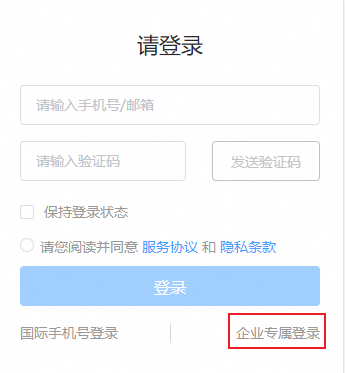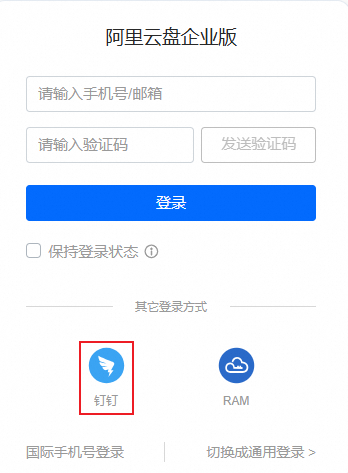本文中含有需要您注意的重要提示信息,忽略该信息可能对您的业务造成影响,请务必仔细阅读。
本文介绍如何配置钉钉,以便阿里云盘企业版能够同步钉钉内的组织结构及用户。配置完成后,用户将能够使用钉钉账号直接登录阿里云盘企业版,从而实现云盘内用户和团队的便捷管理。
前提条件
操作步骤
步骤一:获取钉钉信息
创建钉钉内部应用。
通过浏览器访问钉钉开放平台,登录开发者账号。
在页面顶部导航栏,单击开发者后台。
在页面顶部导航栏,单击应用开发,跳转到钉钉应用列表。
单击右侧创建应用,填入应用信息,单击保存。
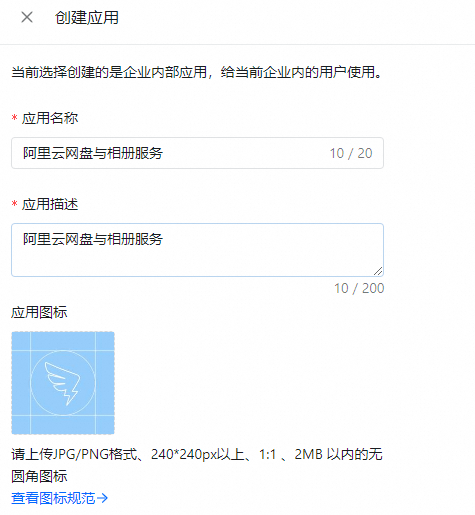
创建成功后会自动跳转到钉钉应用详情。
配置回调域名。
在钉钉应用详情页面内的左侧导航栏,选择开发配置>分享设置,添加回调域名。
重要实际填写时,将
domainId替换为企业代码。请根据阿里云盘企业版创建时间选择示例:
开启所需权限。
在钉钉应用详情页面内的左侧导航栏,选择开发配置>权限管理。
权限范围,按需选择全部员工或部分员工。
部分员工:授权用户数量即等同于云盘同步用户数。
需要的权限有两类:
通讯录个人信息读权限。
在权限管理页面左侧列表选择个人权限,勾选通讯录个人信息读权限。
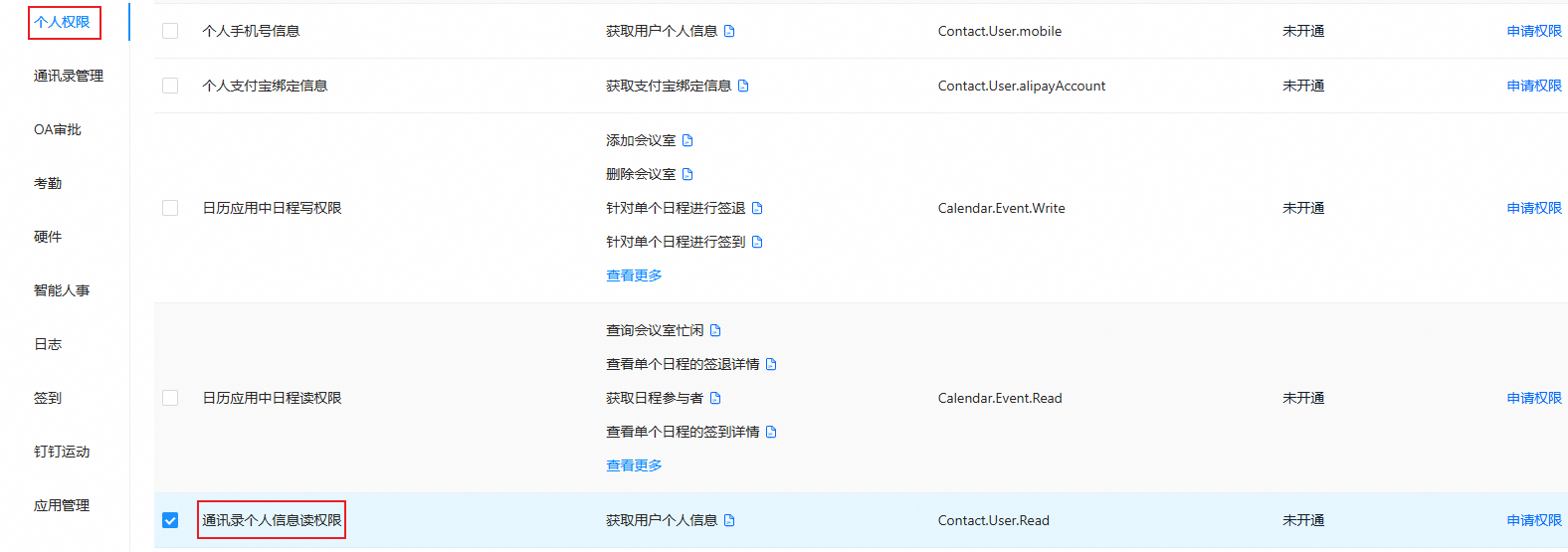
通讯录管理全部权限。
在权限管理页面左侧列表选择通讯录管理,勾选全部权限(勾选时注意翻页)。
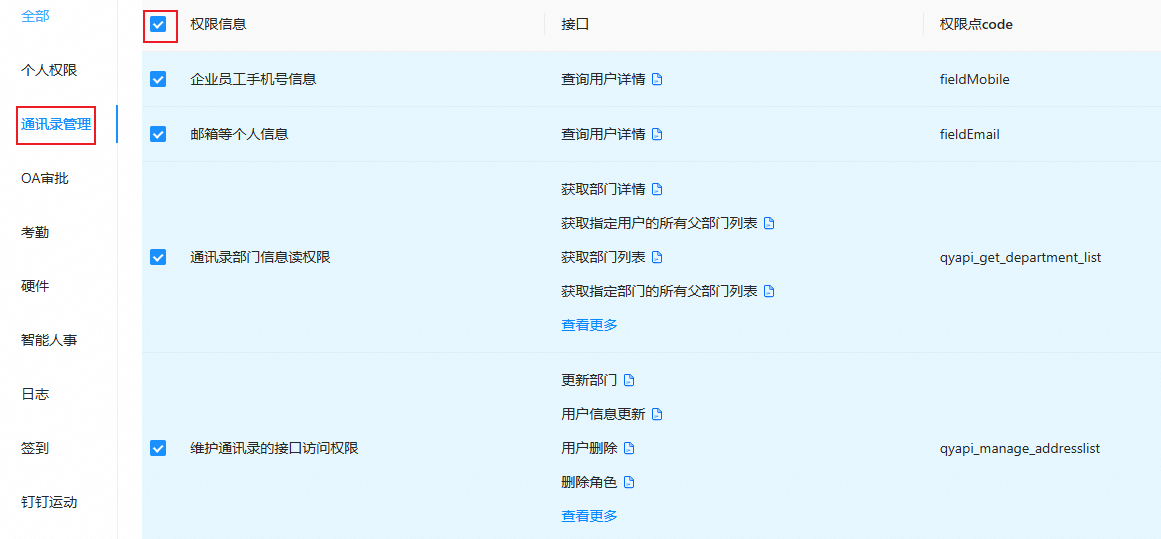
勾选完成后,在右上角单击批量申请。
获取钉钉应用Client ID和Client Secret。
在钉钉应用详情页面的左侧导航栏,选择基础信息>凭证与基础信息。
保存应用凭证下的Client ID和Client Secret。
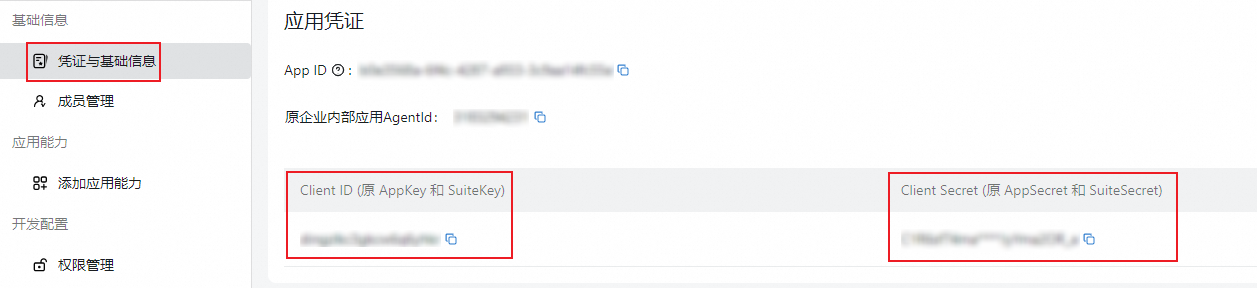
步骤二:启用钉钉配置和配置钉钉信息
启用钉钉配置。
登录企业文件管理,进入到管理控制台。
在左侧导航栏选择专属登录配置>钉钉配置,打开钉钉配置开关。
配置登录信息。
在钉钉配置页面,配置AppID和AppSecret。
在AppID填入钉钉ClientID,在AppSecret填入钉钉ClientSecret。
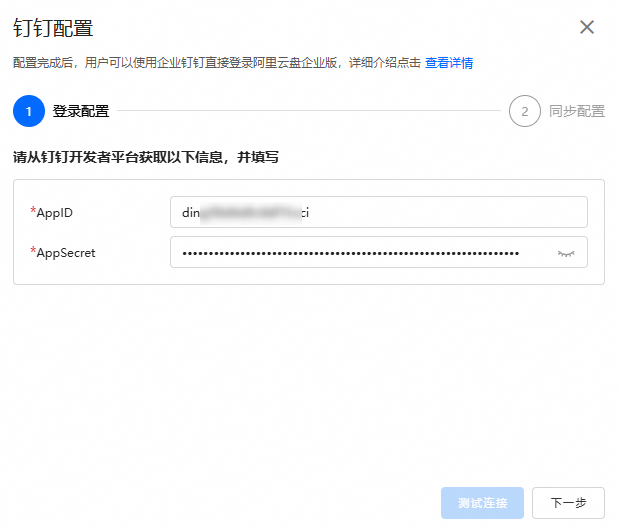
单击测试连接,界面会提示连接成功。
单击下一步。
(可选)配置同步选项。
如果不需要开启钉钉同步功能,请跳过此步骤。如果不开启同步配置功能,仅启用钉钉登录功能,任何组织范围内的钉钉用户都可以登录企业云盘,在登录时自动创建账号,无组织结构。
如果开启同步功能,则可导入钉钉内的用户和组织结构。具体配置步骤如下:
在同步配置页面,打开同步配置开关并配置同步信息。
警告同步范围变更时请谨慎操作。同步范围变更后,不在范围内的用户会被禁用(不会自动删除)。如果又将该用户划入同步范围内,该用户也不会自动变成启用,需要管理员手动将用户状态设置为启用。
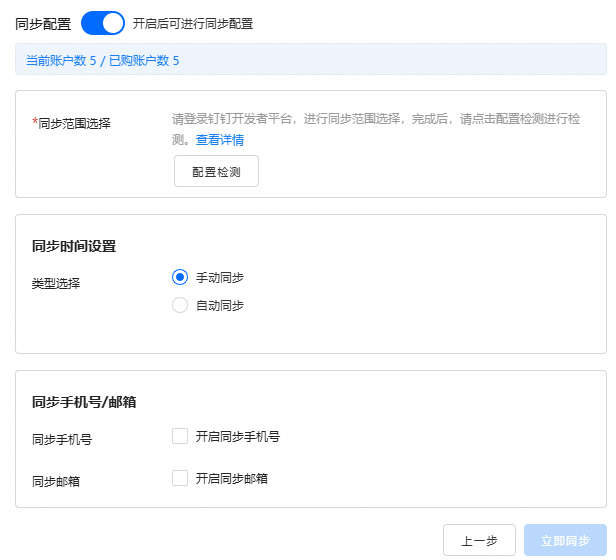
单击配置检测,可以检测同步的部门数量和员工数量,如果此步骤报错,请检查上一步的授权是否按要求完成。
同步时间设置可以选择手动同步或者自动同步。
手动同步:手动同步组织或用户到云盘。使用手动同步时,如果原数据有更新,可能无法同步变更到云盘,此时需要再次手动执行同步操作。例如,在企业人员管理应用场景下,员工有新增,这些变更可能无法及时反映到服务中,导致新配置人员无法登录到云盘。
自动同步:根据指定同步频率和时间将组织或用户同步到云盘。同步频率可设置为每日、每周或每月,同步时间可选择24小时中的任意整点时间。
同步手机号/邮箱,按需开启,如果开启同步手机号/邮箱,则支持使用钉钉手机号/邮箱登录。
开启同步手机号,将同步员工在钉钉的手机号,同步成功之后支持员工使用该手机号登录。
开启同步邮箱,将同步员工在钉钉的邮箱,同步成功之后支持员工使用该邮箱登录
查看导入结果。
单击立即同步。
同步完成后会展示导入结果。如遇到导入失败情况,会在导入结果展示导入失败原因。
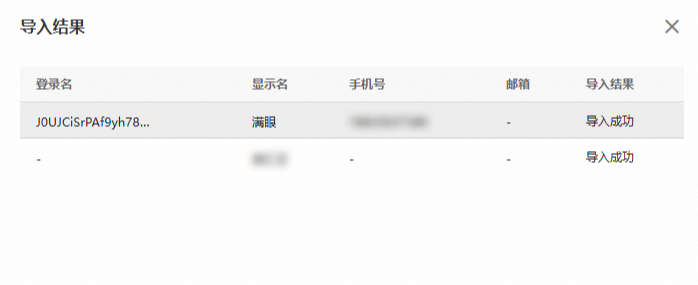
查看上一次同步信息。
在上次同步信息区域,可查看上次同步时间和上次同步状态。单击右侧详情,可查看上次同步详细信息。